



原照片 矢量化效果
一、把彩色照片轉成黑白模式

選擇你喜歡的照片,盡量選擇露出雙眼,看上去比較有魅力的圖,最終的效果會更精彩。

導入Photoshop中,選擇Image>Mode>Grayscale 轉為黑白模式的圖像。

如圖,這是自然光下的黑白模式的圖像。這樣還不夠,我們還需要黑白盡量分明的圖像效果。
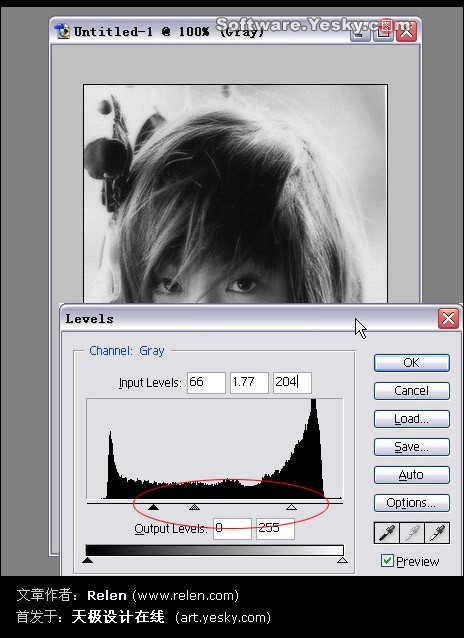
輸入快捷健[Ctrl + L],調入Levels麵板。把色彩值略微調整一下。注意對照畫麵,選擇適當數值。

製造出如上圖的效果即可。我們就可以把此圖導入Illustrator了。
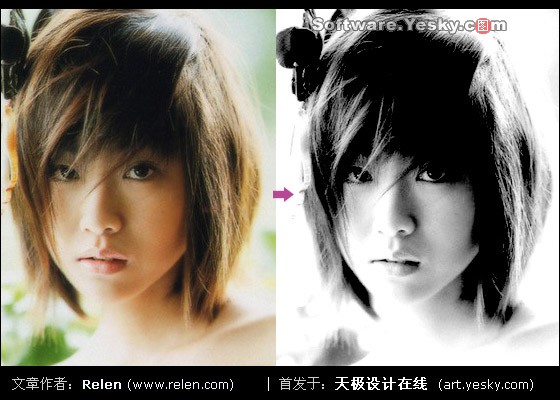
色彩變黑白:前後對照圖
二、粗略掃描
在Illustrator中,把矢量的變化為向量的效果。最麻煩也是最基本的方式,是使用鋼筆工具,一點點描線。並對線稿進行上色。這種方法雖安全可靠,但相當煩瑣,需要很強的耐性。初學者或缺乏美術基礎的朋友可能對這種方式感到無奈,必定描稿時,是要對造型線條進行判斷、取舍、變化、加入創意的。
這裏主要介紹自動描圖工具。它可以幫助我們根據色彩差值來自動選擇邊緣路徑。雖然即簡單又方便。但還是需要做細致調整的。現在我們就來看看如何進行粗略掃描。
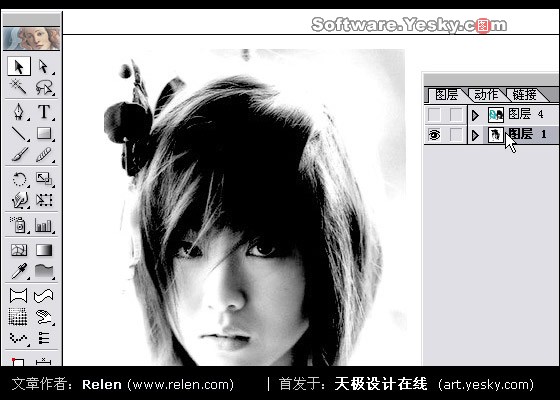
把黑白圖片拖入Illustrator中,找到它所在的圖層。鼠標放置在圖層麵板的此圖像的圖層上,雙擊。
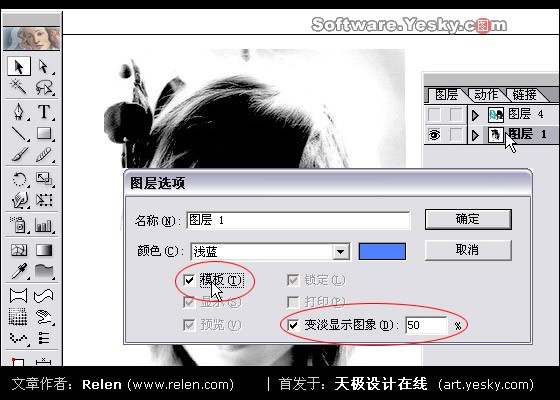
彈出圖層選項麵板。注意點選模板選項,把黑白圖像所在圖層設置為模板。點選後,其他圖層選項就被鎖定,唯一可調節的是變淡顯示圖像數值:50%即可。

點擊確定後,形成如上效果。圖像顯示減弱了。圖像所在圖層出現了模板圖層的標記。

建立新圖層,點選自動描圖工具,如上圖。嚐試在頭發的位置單擊鼠標。看看是否出現如上圖的效果。
沒有使用過自動描圖工具的朋友請注意:選擇這個工具後,不要在畫麵上亂點。要根據色彩的位置選擇,自動描圖會把你單擊的位置的色彩的相近色彩自動描出來。有時候會形成一些曲曲歪歪的圖形。這些圖形並非都是有用的。

既然知道是以色彩差值的位置來自動描圖,很多朋友一定會立刻想到:色彩差值多少一定是可以選擇的。沒錯。更改取值的位置是在“菜單>預設>文字與自動描圖”的選項裏。認為使用菜單步驟麻煩的朋友可以鍵入快捷健[Ctrl + K]。
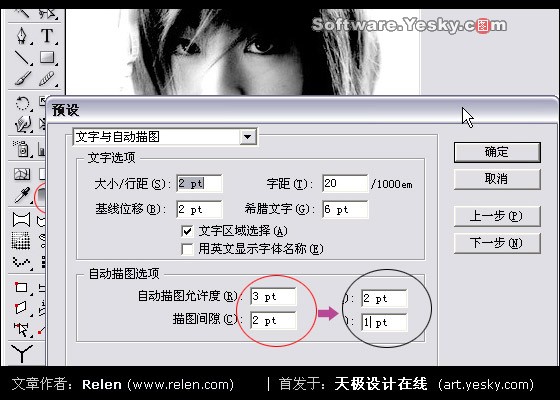
打開預設麵板,看到自動描圖選項中的兩個數值。你先自動描圖的路徑更加精確時,可把數值填寫的小一些。但這樣可能會出現更多曲曲歪歪的線稿。對於一些圖像,精確的描圖不一定合適。本文Relen使用的是較大的數值。允許度為3;間隙為2。
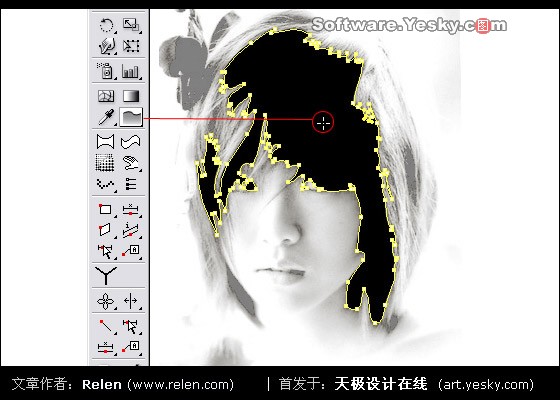
OK,自動描圖的參數設置好後。重新來一遍。先單擊頭發所謂的位置。會出現如上的效果。
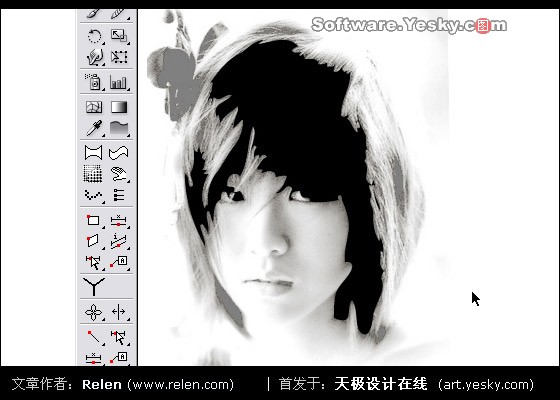
自動形成的路徑,看起來還不錯。根據圖形,它把頭發的紋路也描了出來。
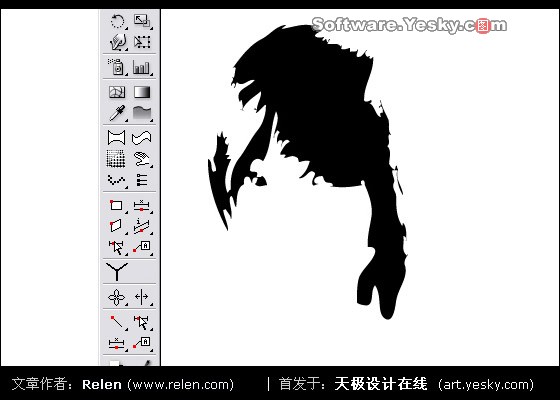
關閉模板圖層,我們單看剛剛描出的圖像,效果確實不錯。自動描圖功能強大吧:)
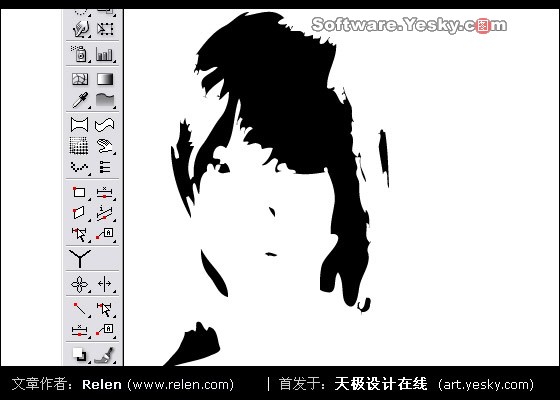
繼續使用自動描圖工具,單擊所要描出路徑的色彩位置。

有時候單擊的位置不同,所描出的線稿效果也會不同。有些差值相當大。最終的畫麵效果也是好劣各異。對照這圖像效果。把一些你認為不好的線條刪掉,或者重來一遍。

嚐試了幾次後,Relen認為上圖是比較滿意的。
進行到這裏,我們已經得到了一個基本的圖像。有朋友要說了,把向量轉為矢量很多軟件都可以,甚至Flash。的確很多軟件都可以進行如上操作。但是AI重在處理複雜的矢量創作,而Flash重在簡化圖形。這兩者還是有本質的區別的。大家可以根據自己的需要做選擇,但是一定要記住不管軟件的功能怎麼樣,最終還是要靠人腦來支配它們。
文章後半部分是針對自動描圖後的線稿進行調整。有美術能力的朋友,可以進行多處調整,初學者僅做針對性調整即可。
三、細致調整五官
人像最重要的是五官,五官把握好了,圖像才能真正出彩。調整五官是自動描稿後必須處理的部分。
先來看看 眼睛的調整。

上圖中,Relen已經標出幾個比較重要的位置:眼角、下眼線、眼球。
眼角是眼睛輪廓線的重點之一。化妝的女性朋友一定十分了解下眼線和眼角是化妝絕對不能漏掉的部分。它們會使眼睛看起來爆滿、修長或完整。
眼球部分就更不用說了。畫龍點睛之處,非眼球莫屬。
自動描稿的圖像中,眼角的棱角不夠,同時也不夠爆滿。眼球太小,需要加大。下眼線比較淡,自動描稿時常常被忽略。手動修圖,需要在這幾個位置進行重點調整。

這是Relen調整好的圖像效果。雖然十分細微,但作用是不能忽略的。

對比如上。眼睛看起來有神了。線條也看起來爆滿了。